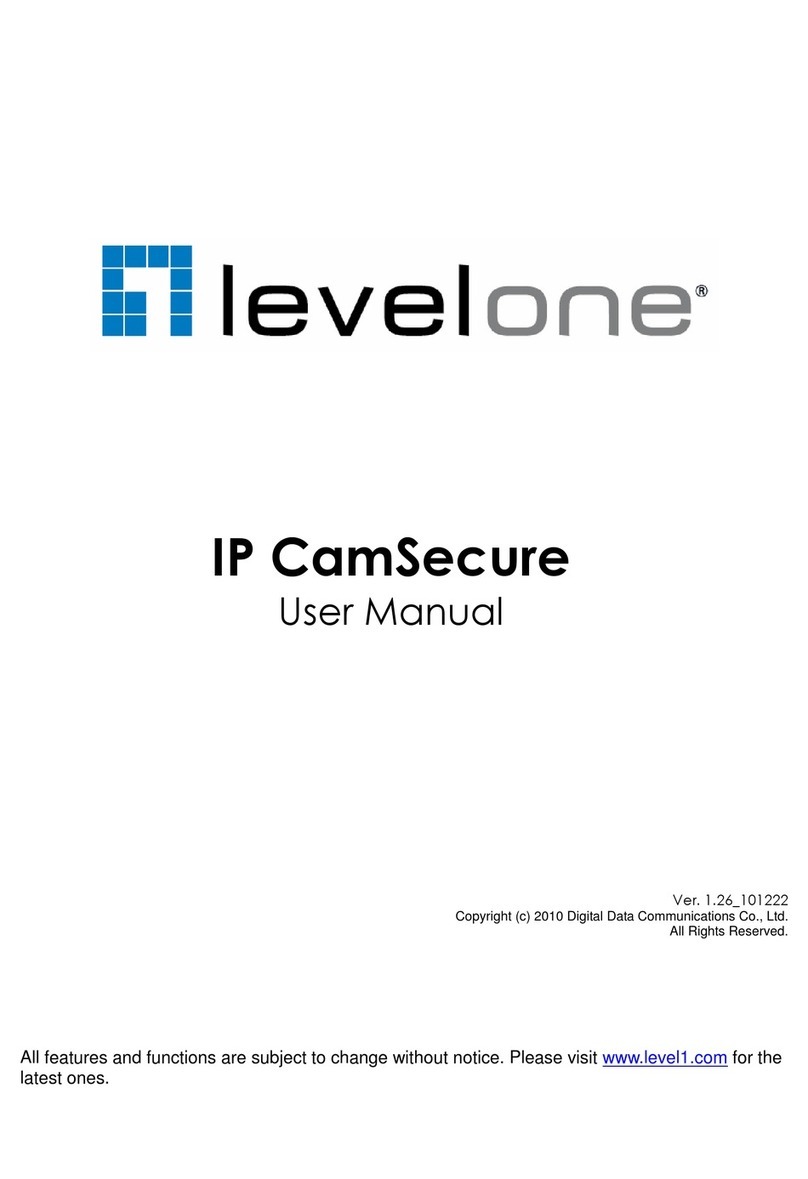LevelOne fcs-1091 User manual
Other LevelOne IP Camera manuals

LevelOne
LevelOne CamCon FCS-1060 User manual

LevelOne
LevelOne IP CamSecure User manual

LevelOne
LevelOne CamCon FCS-1060 User guide

LevelOne
LevelOne FCS-1030 User manual

LevelOne
LevelOne FCS-1151 User manual

LevelOne
LevelOne FCS-1081 User manual

LevelOne
LevelOne FCS-3083 User manual

LevelOne
LevelOne FCS-1101 User manual

LevelOne
LevelOne FCS-0030 User manual

LevelOne
LevelOne FCS-1030 User manual

LevelOne
LevelOne FCS-4201 User manual

LevelOne
LevelOne CamCon FCS-1060 User manual

LevelOne
LevelOne FCS-0040 User guide

LevelOne
LevelOne FCS-1010 User manual

LevelOne
LevelOne FCS-9032 User manual

LevelOne
LevelOne FCS-0030 User manual

LevelOne
LevelOne FCS-1081A User manual

LevelOne
LevelOne 4 series User manual
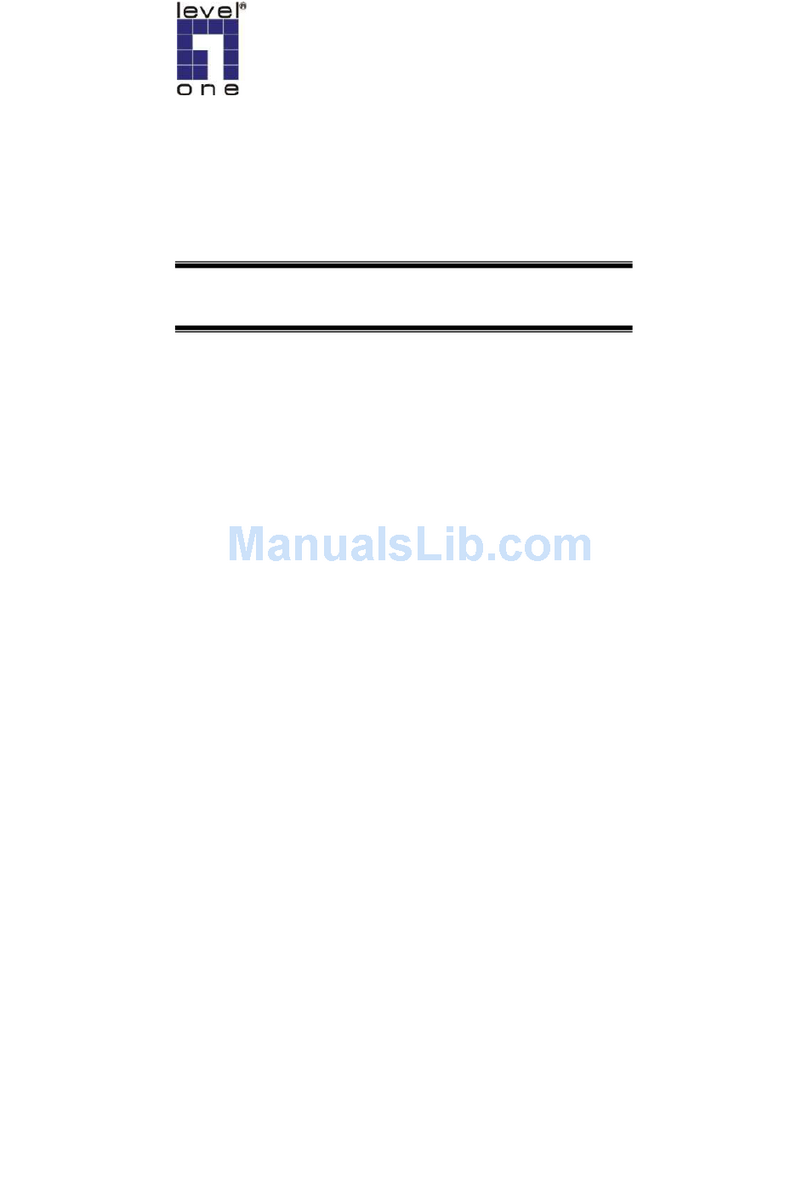
LevelOne
LevelOne PIXORD Series User manual
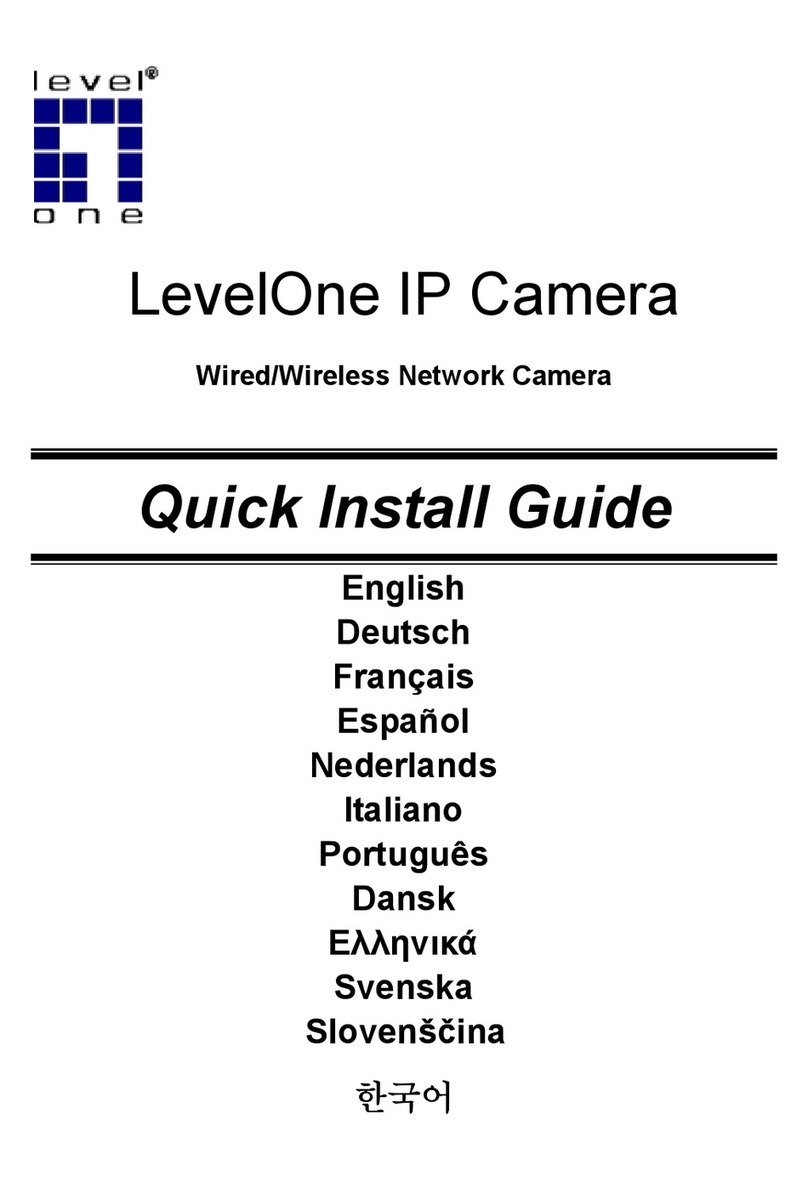
LevelOne
LevelOne FCS-1020 User manual